こんちくわ。
ブログ合宿中なので、必死にブログ書いている@conchikuwaです。
今まで、一日に2記事以上書いたないけど、今日はガンバって3記事目でございます。
最近iPhoneで写真を撮ってiPadで編集したりしてるんですが、そんな時に自動で同期してくれるフォトストリームがメッサ便利です。
でもたまに同期してくれなくて困っちゃう事ありませんか。
今回はちょっとした操作で同期を再開する方法のご紹介です。
今回ブログ合宿を開催する上で、参加者の皆さんが道に迷わないように道順をブログにアップしたんですが、iPhoneで駅から事務所までの道のりをパシャパシャ写真撮って、あとでiPad編集しました。
ちなみに編集に使ったiPadアプリは「Skitch」と「Touch Mosaic」。
「Skitch」で矢印やキャプションを入れて、「Touch Mosaic」で車のナンバーや人の顔にモザイクを入れました。
両方共使い方も簡単でオススメです。しかも 無料 ですし(^^♪
で、さぁiPadで編集しようと思っても全然フォトストリームにiPhoneの写真が入ってこなくて、どうしようかなと。。。
iPhone、iPad、ついでにMacbook Airの設定を見てもちゃんとフォトストリームがオンになっているし、昨日撮った写真はちゃんと反映されてる。
なんでだろう。なんでだろう。と、テツandトモ状態(^_^;)
こんな時はやっぱりAppleさんのサポートに相談するのが一番です!
で、早速相談してみると、
「iPhoneもiPadも同じwifiのネットワークにある状態にして写真を撮ってみて下さい。」
とのお返事。
そんな事で。。。と思いながら、言われたとおり、やってみると、
おおっどんどん同期されていくぅううう!!
どうやらwifi環境にない状態で写真を撮って、その後wifiに繋がったら普通は自動で同期されていくらしいんだけど、たまにフォトストリームがうまく起動しない場合があるそうです。
そんな時はwifi環境にある状態で写真を撮ったら、それをトリガーにして同期が開始されるみたい。
まぁそれでもダメな時があるそうですが、そんな時はiPadやiPhoneのフォトストリームを再設定してみてとの事でした。
なので、同期が上手くいかなかったら、とりあえず
もういっちょ写真を撮っちゃいましょう!
ではでは。。。
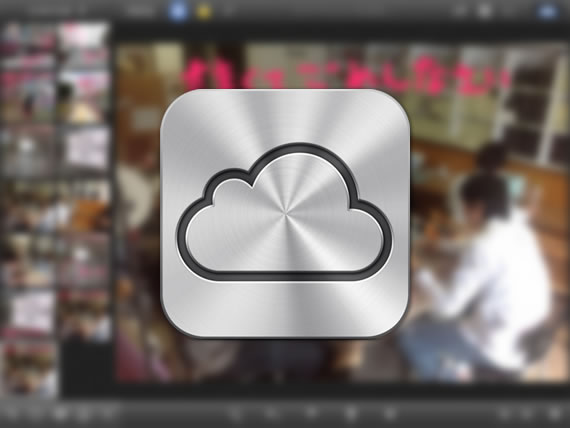




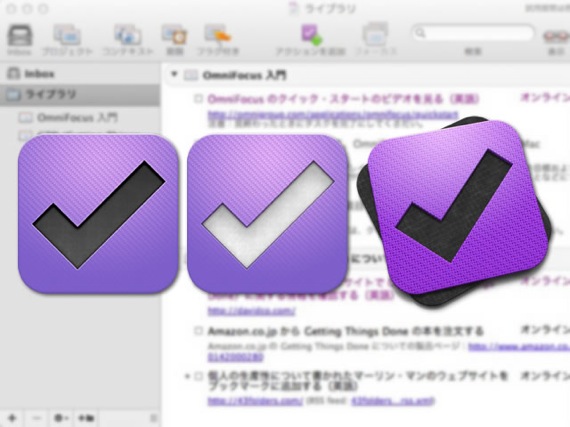
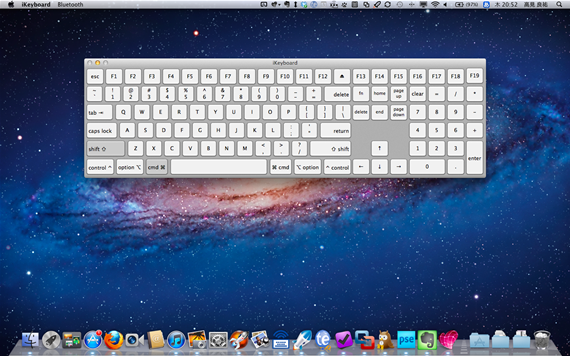




コンチクワブログのRSS & ソーシャルページ